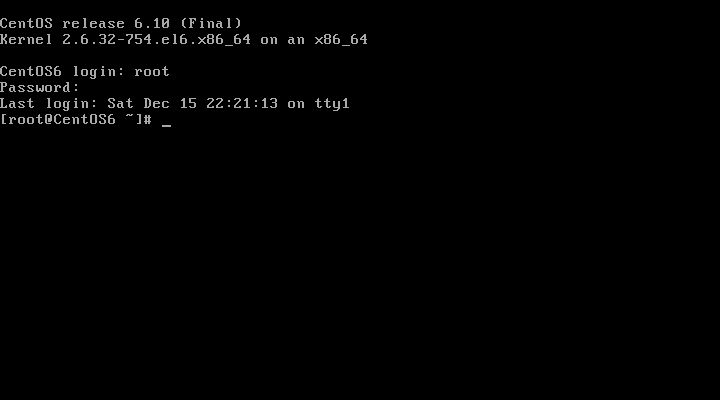Dos formas de restablecer o cambiar la contraseña de Root olvidada en los sistemas RHEL 6/CentOS 6
Si olvidó su contraseña de root para los sistemas RHEL 6 y CentOS 6, no se preocupe, estamos aquí para ayudarlo en esto.
Vaya al siguiente enlace si desea restablecer la contraseña de root olvidada en RHEL 7 / CentOS 7.
Esto sucede generalmente cuando se utiliza una contraseña diferente en un entorno vasto.
Se puede hacer de muchas maneras, pero vamos a mostrarle los dos mejores métodos que probamos muchas veces para nuestros clientes.
En los servidores Linux hay tres usuarios diferentes disponibles. Lo son,
- Usuario normal,
- Usuario del sistema y
- Superusuario.
Como todos saben, el usuario Root se conoce como superusuario en Linux y el Administrador está en Windows.
No podemos realizar ninguna actividad importante sin la contraseña de root, por lo que asegúrese de tener la contraseña de root correcta cuando realice cualquier tarea importante.
Si no lo sabe o no lo tiene, intente restablecerlo utilizando uno de los siguientes métodos.
- Restablecer la Contraseña de Root Olvidada Arrancando en Modo de Usuario único
- Restablecer la Contraseña de Root olvidada Arrancando en Modo de Rescate
Método-1: Restablecer la contraseña de root olvidada arrancando en modo de usuario único
Este es un método fácil y nativo para restablecer la contraseña de root olvidada en sistemas RHEL 6/CentOS 6. Simplemente siga nuestras instrucciones para restablecer la contraseña sin dolor de cabeza.
Step-1: Reinicie su sistema e interrumpa en la pantalla de arranque utilizando cualquier tecla de su teclado para iniciar el menú GRUB.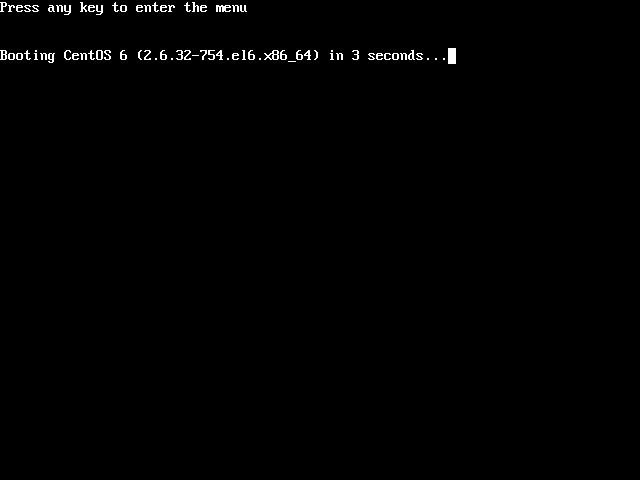
Step-2: En el menú GRUB, pulse la tecla a para modificar los argumentos del núcleo.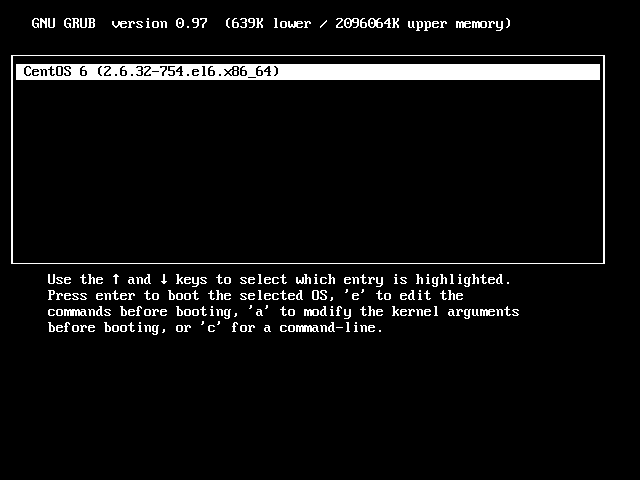
Step-3: Agregue S o single o 1 después de un espacio al final de la línea y presione la tecla Enter para iniciar en modo de usuario único.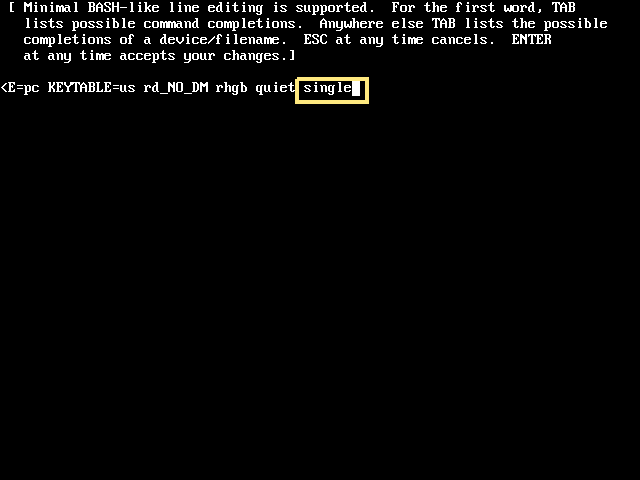
Captura de pantalla con valor S.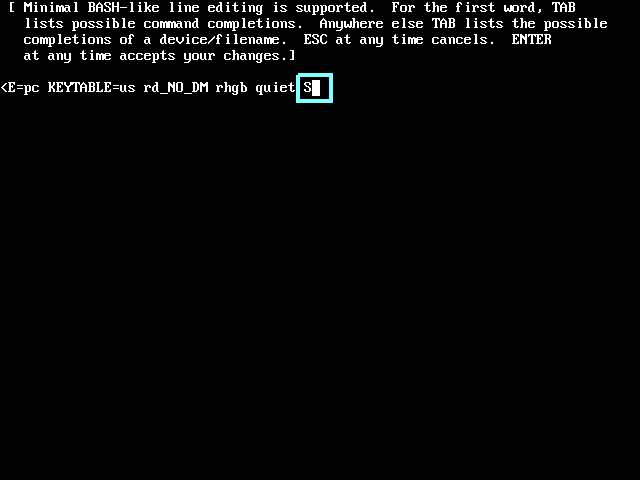
Captura de pantalla con valor 1.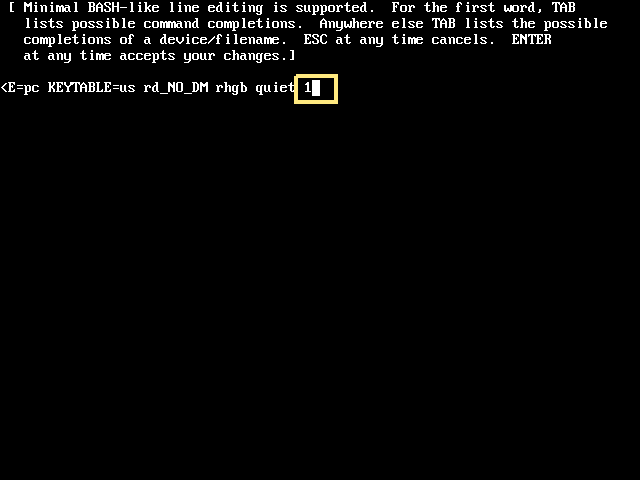
Step-4: Una vez que pulses la tecla Enter, te llevará al modo de usuario único. Simplemente escriba el comando passwd para restablecer la contraseña del usuario root. Finalmente, reinicie el sistema emitiendo el comando init 6 o shutdown -r now.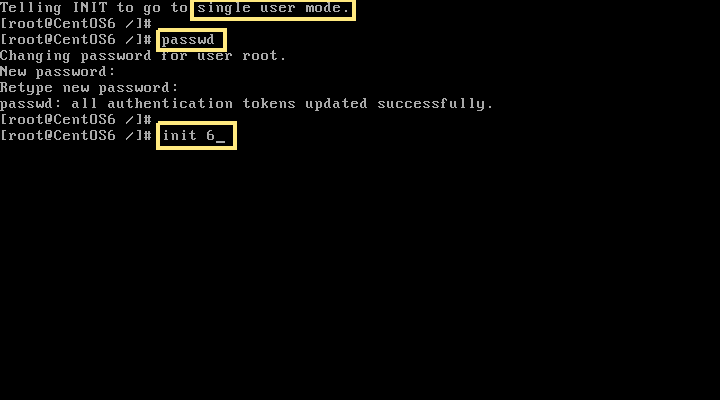
Nota: por defecto se muestran en la primera línea que se está en «Modo de Usuario Único» al utilizar 1 pero no muestra nada cuando entrar en modo de usuario único con la ayuda de S o single. Para confirmar esto dos veces, puede ejecutar el comando runlevel para obtener los detalles.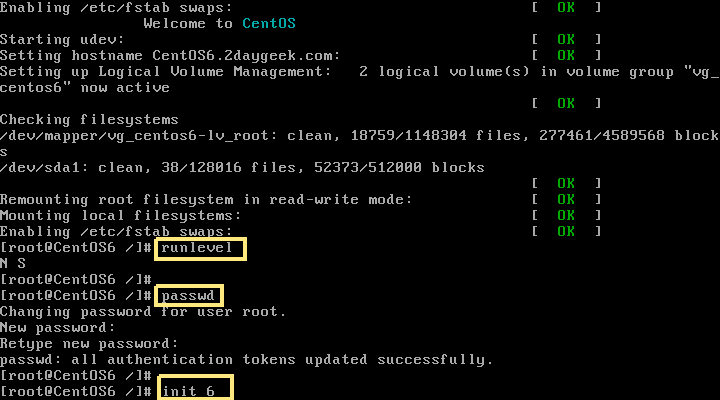
Step-5: Ahora puede iniciar sesión en el sistema con su nueva contraseña.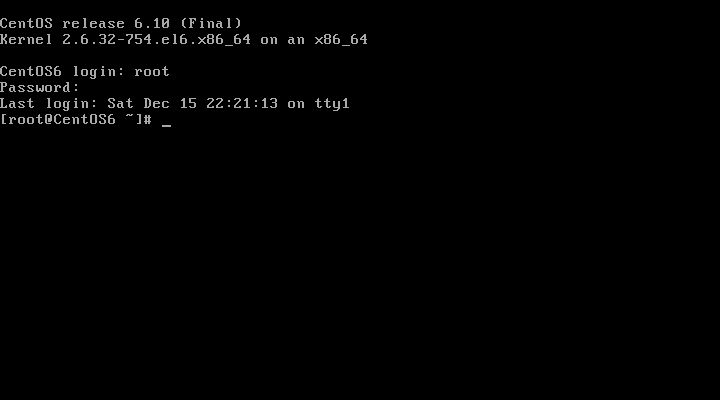
Método-2: Restablecer contraseña de root olvidada arrancando en modo de rescate
Este método es un poco complicado en comparación con el método anterior sin embargo, este método también le ayuda a restablecer la contraseña de root olvidada para los sistemas RHEL 6 y CentOS 6.
Step-1: Inserte el medio de arranque a través de una unidad USB o DVD que sea compatible para usted y reinicie su sistema. Le llevará a la pantalla de abajo. Pulsa Rescue installed system para iniciar el modo Rescue.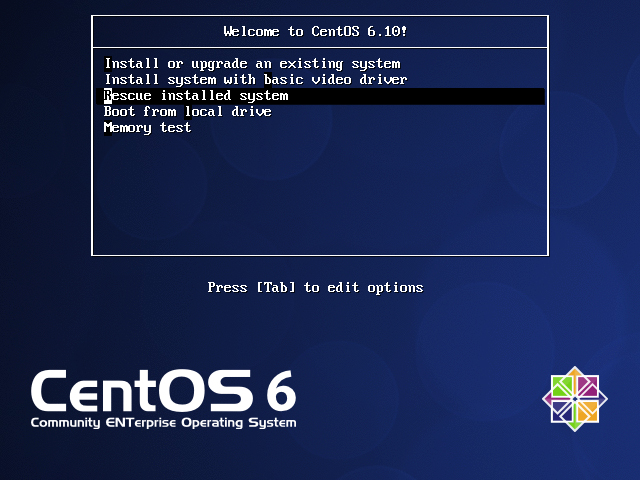
Step-2: Elige tu idioma preferido.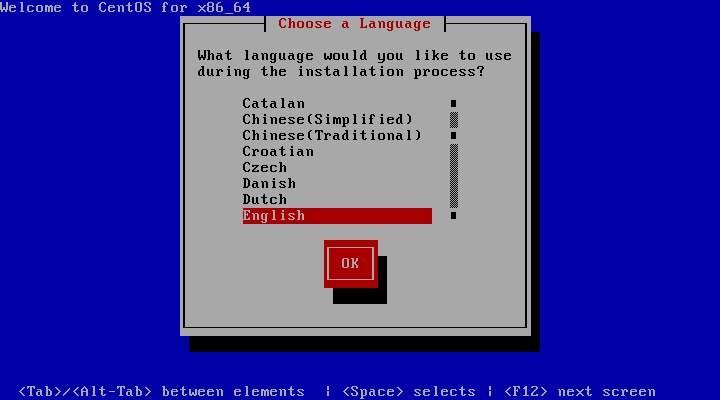
Step-3: Elija el tipo de teclado.
Step-4: ¿Qué tipo de Medio Contiene su Imagen de Rescate? No le preguntará nada cuando esté utilizando un entorno virtual y le preguntará si utiliza un sistema físico.
Step-5: El restablecimiento de contraseña de root no requiere servicios de red, por lo que basta con pulsar No.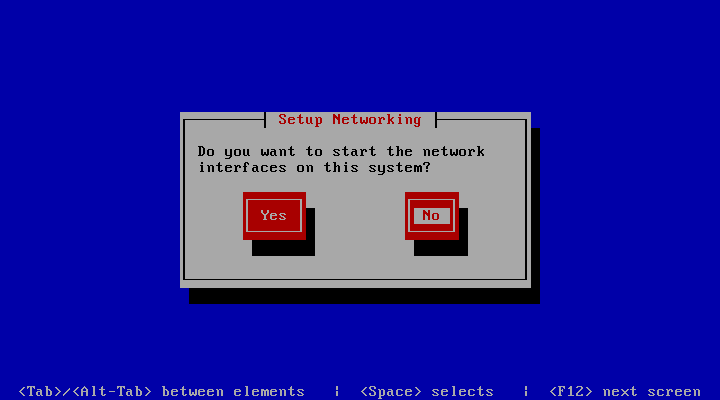
Step-6: El entorno rescue intentará localizar su instalación de Linux y montarla en el directorio /mnt/sysimage. Solo presiona Continue.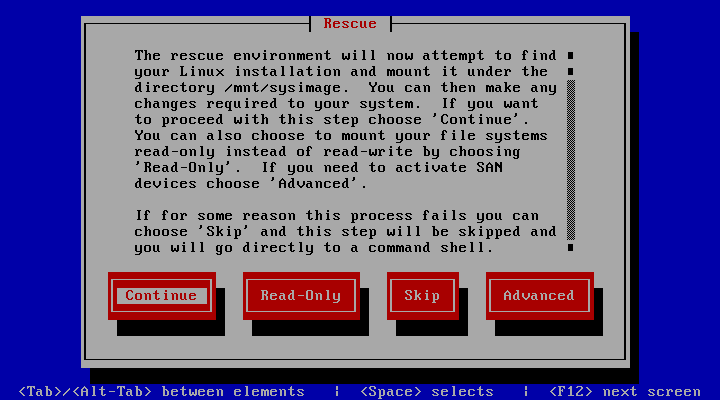
Step-7: Su sistema se ha montado en /mnt/sysimage.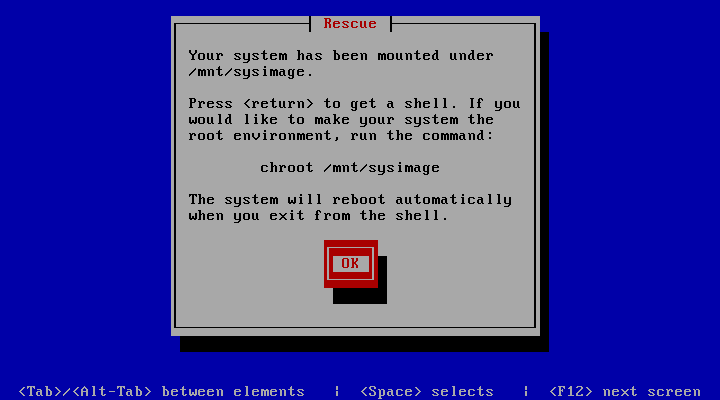
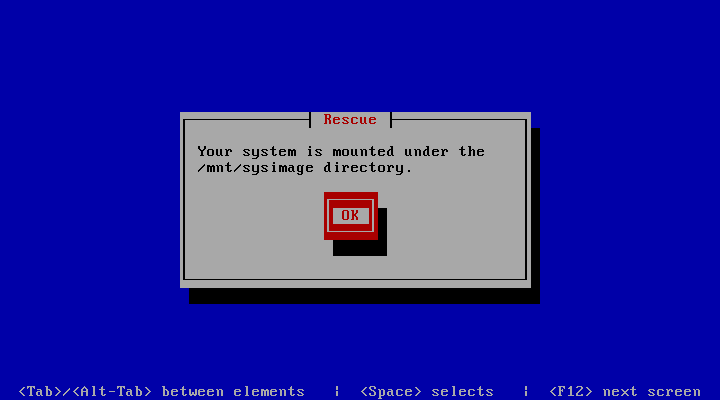
Pulse Ok para iniciar una shell.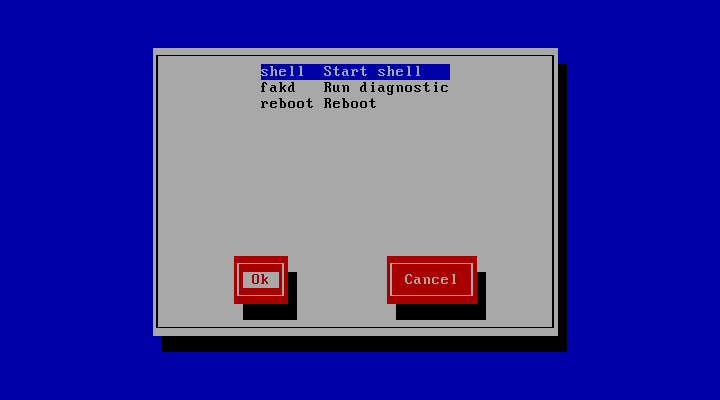
Step-8: Seleccione Start Shell y haga clic en Ok para iniciar un shell.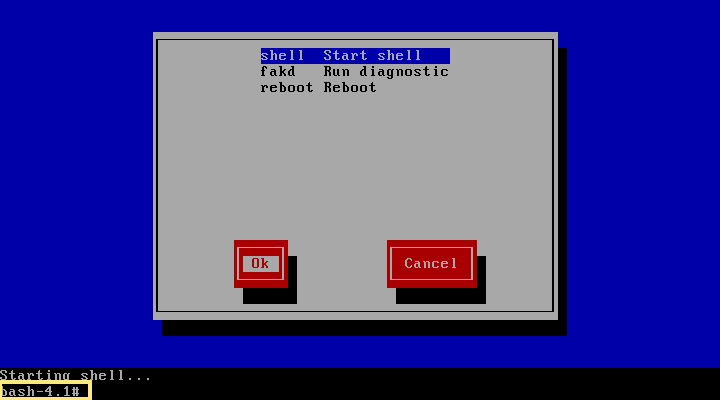
Actualmente su sistema está montado en modo rescate es una partición raíz temporal. Compruebe esto con la ayuda del comando df -h. Ahora, el símbolo del sistema muestra bash-4.1#.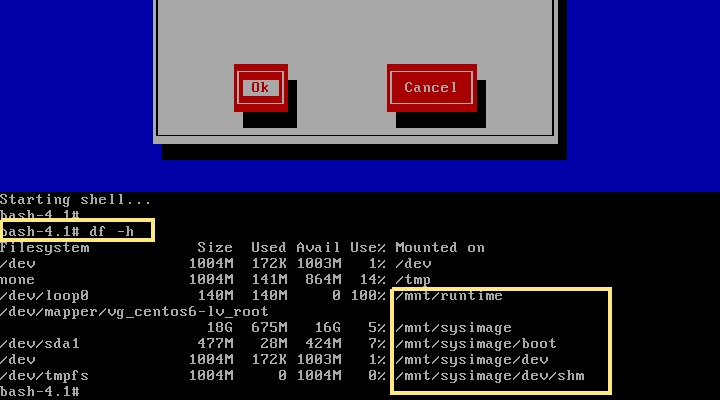
Step-9: Ejecute el siguiente comando para montar su partición raíz del sistema de archivos utilizado durante el modo de usuario normal. Después de ejecutar este comando, el símbolo del sistema cambió a sh-4#.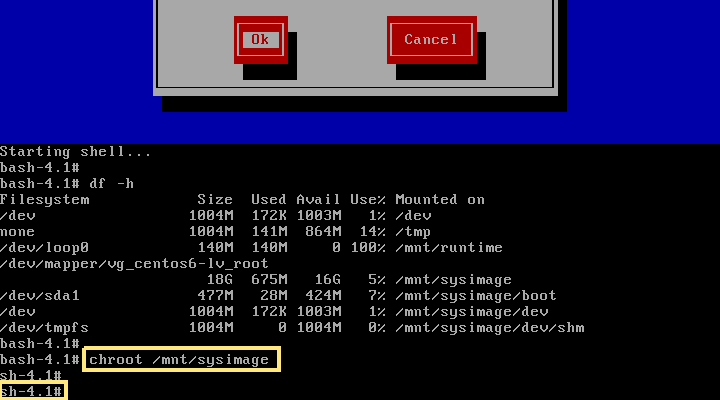
Ejecute el comando df -h para confirmar que el sistema está montado correctamente.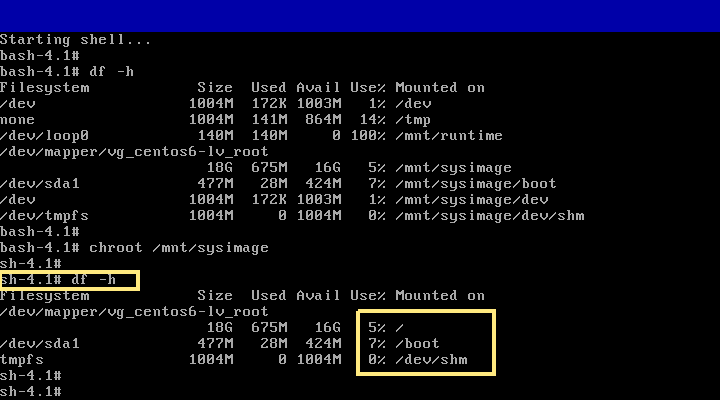
Step-10: Simplemente escriba el comando passwd para restablecer la contraseña del usuario root.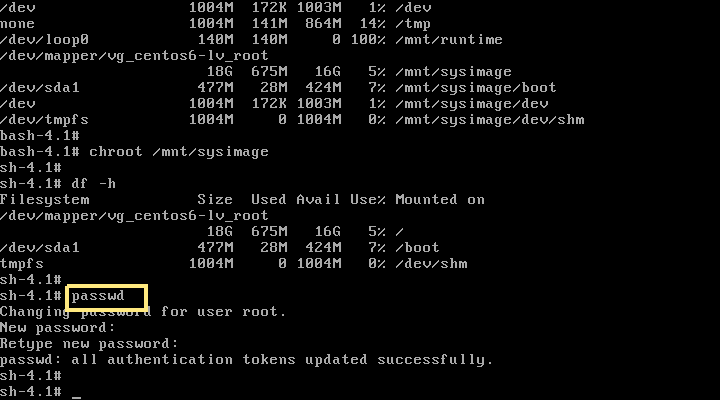
Step-11: Emitir exit dos veces para salir de los entornos de shell de rescate.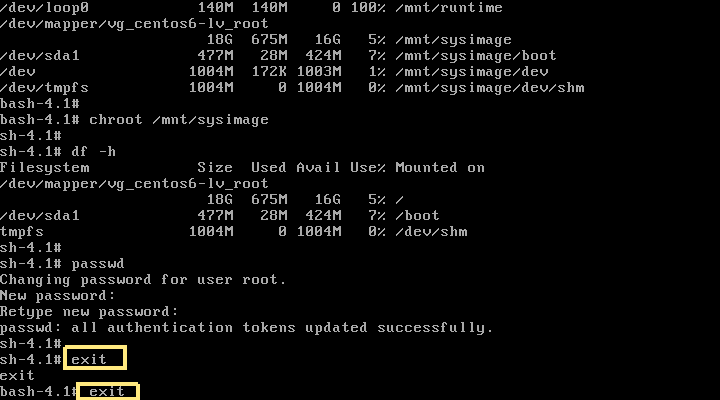
Step-12: Elimine el medio de arranque y, a continuación, inicie el reinicio.
Step-13: Finalmente, elija la opción Reboot en la pantalla y presione Ok para reiniciar el sistema.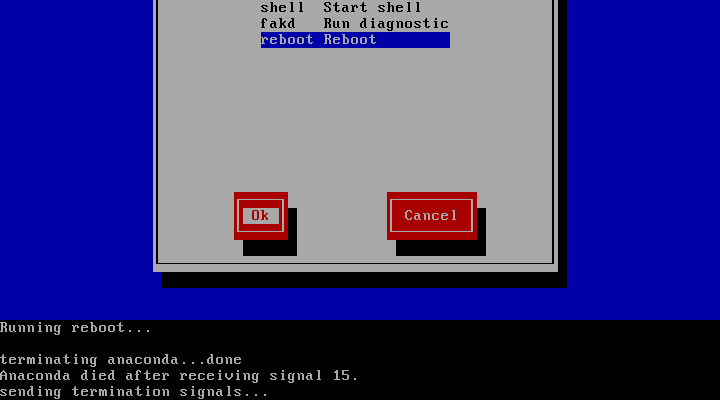
Step-14: Ahora puede iniciar sesión en el sistema con su nueva contraseña.